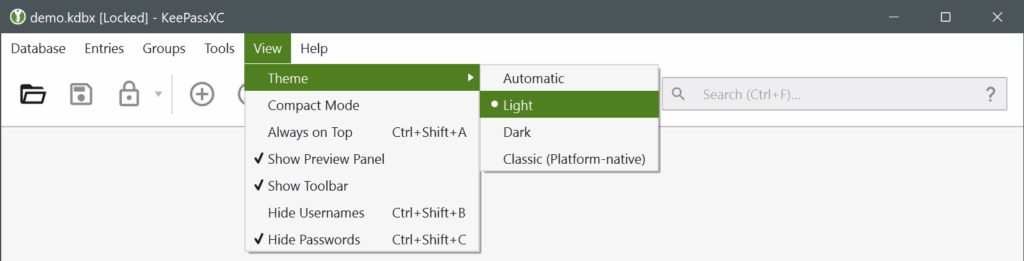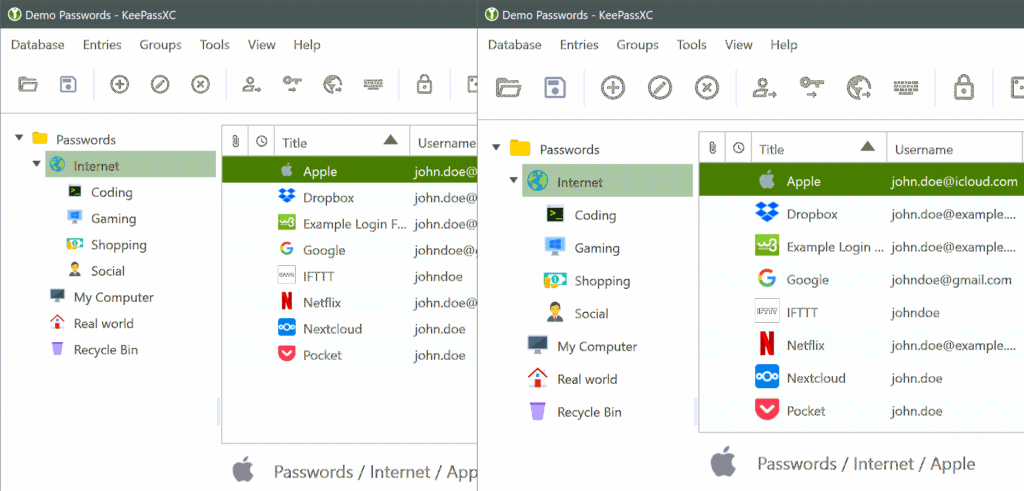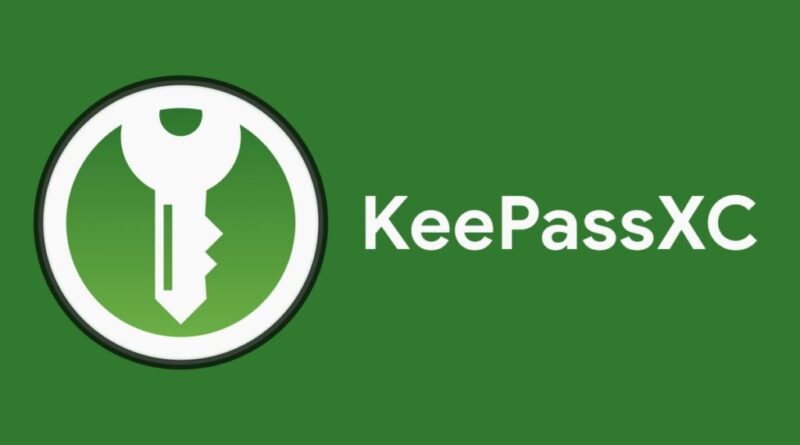KeePassXC Nedir – Nasıl Kullanılır?
KeePassXC, bilgilerinizi depolayabileceğiniz ve yönetmenize olanak tanıyan güvenli ve açık kaynaklı bir parola yöneticisidir.
KeePassXC’yi Windows, macOS ve Linux sistemlerinde çalıştırabilirsiniz. Tails’te kurulu olarak gelir.
KeePassXC, Kullanıcı adları, parolalar, URL’ler, ekler ve notlar gibi birçok bilgi türünü çevrimdışı, şifrelenmiş .kdbx bir dosyaya kaydeder.

(A) Veritabanı Yeni veritabanı aç, Veritabanını kaydet, Veritabanını kilitle
(B) Kayıtlar Yeni bir kayıt ekle, Kayıtı düzenle, Seçilmiş kaydı sil
(C) Kayıt bilgileri Seçilikullanıcı adını kopya, Şifresi kopya, URL’si kopyala,
(D) Araçlar Şifre Jeneratörü, Uygulama Ayarları
(E) Arama
Güvenli Şifre Nasıl Oluşturulur?
Rastgele şifreler oluşturmak için, şifre seçiminizde kullanılacak karakterleri belirtin (örneğin, üst karakterler ve ayrıca) ve KeePassXC, setin dışında karakterleri rastgele seçecektir.kasa harfler, basamaklar, özel
Şifre Oluşturucu kullanarak rastgele şifreyi oluşturmak için aşağıdaki adımları gerçekleştirin:
1- KeePassXC’i Açın.
2- Araçlar > Parola Jeneratörü (Zar simgesi) tıklayın. Aşağıdaki ekran açılır:
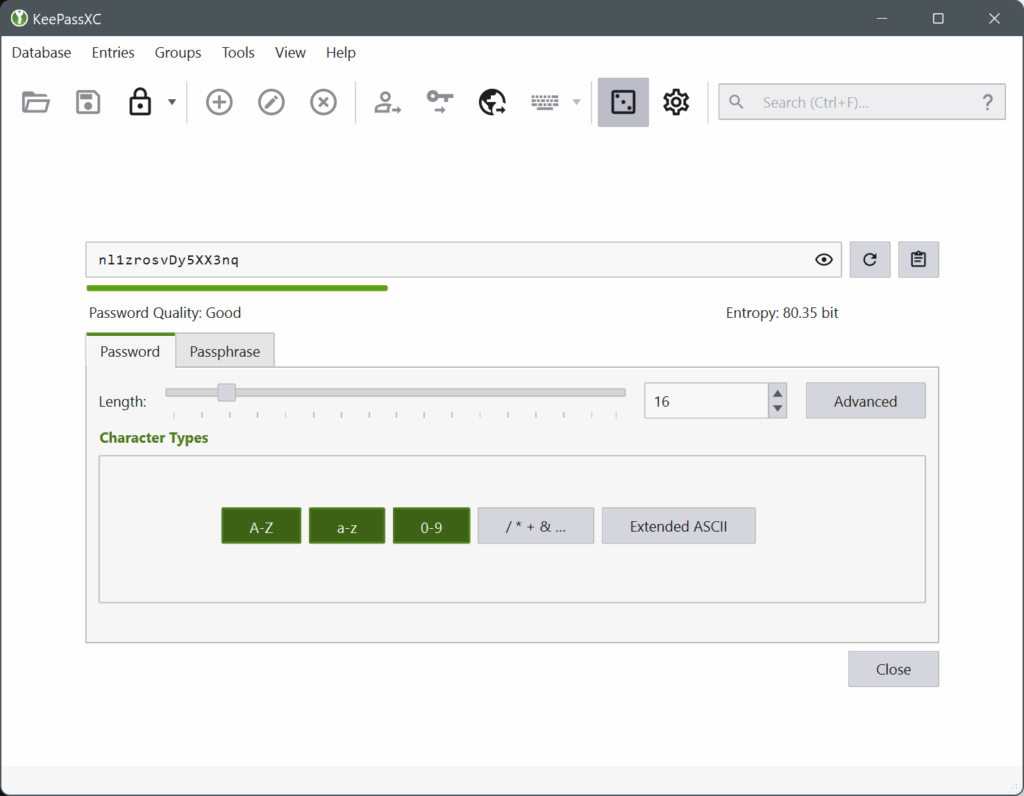
3- Uzunluk (length) kaydırıcıyı sürükleyerek istenilen şifrenin uzunluğunu seçin.
4- Şifrenize dahil etmek istediğiniz karakter setlerini seçin. A – a – 6 – & gibi
5- Yeni bir şifre yapmak için yeni oluşturulan düğmeyi (Ctrl + R) kullanın.
6- Oluşturduğun şifreyi panola kopyalamak için panosu düğmesine yada (Ctrl + C) kullanın.
Veri Tabanı Oluşturma
KeePassXC’yi kullanmaya başlamak için öncelikle şifreyi ve diğer ayrıntıları saklayacak bir veritabanı oluşturmanız gerekir. Bir veritabanı oluşturmak için aşağıdaki adımları gerçekleştirin:
1-KeePassXC uygulamanızı açın. Yeni veritabanı düğmesi (A) oluşturmayı tıklayın:
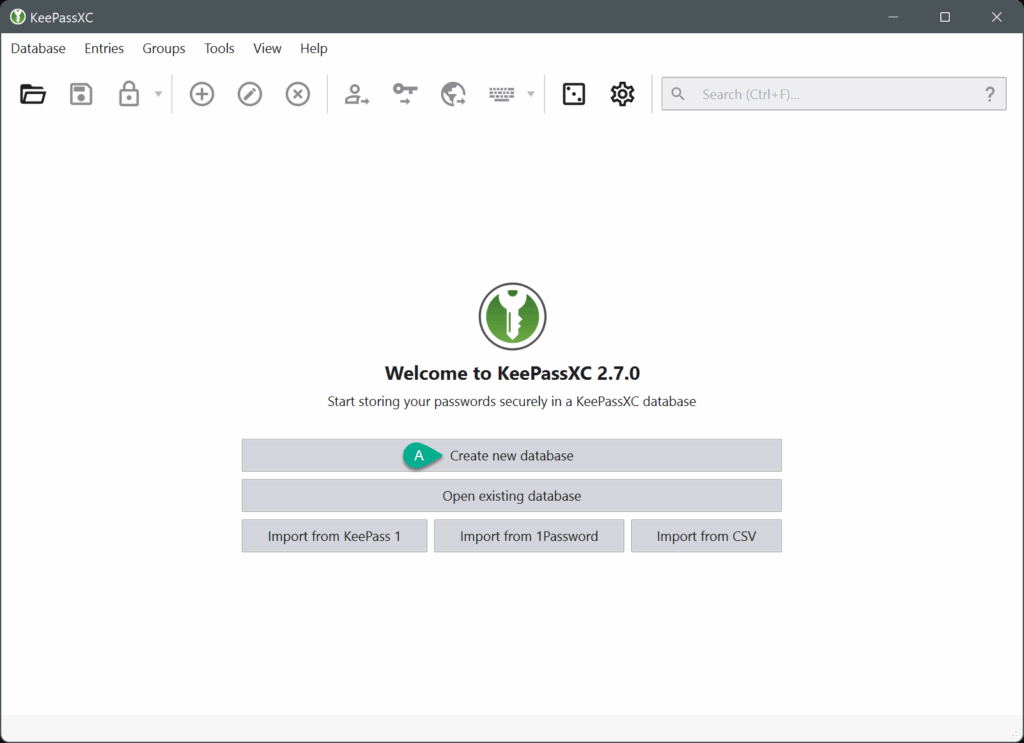
2-Veritabanın oluşturma ekranına veritabanı adını ve kısa bir açıklamayı girin (isteğe bağlı)
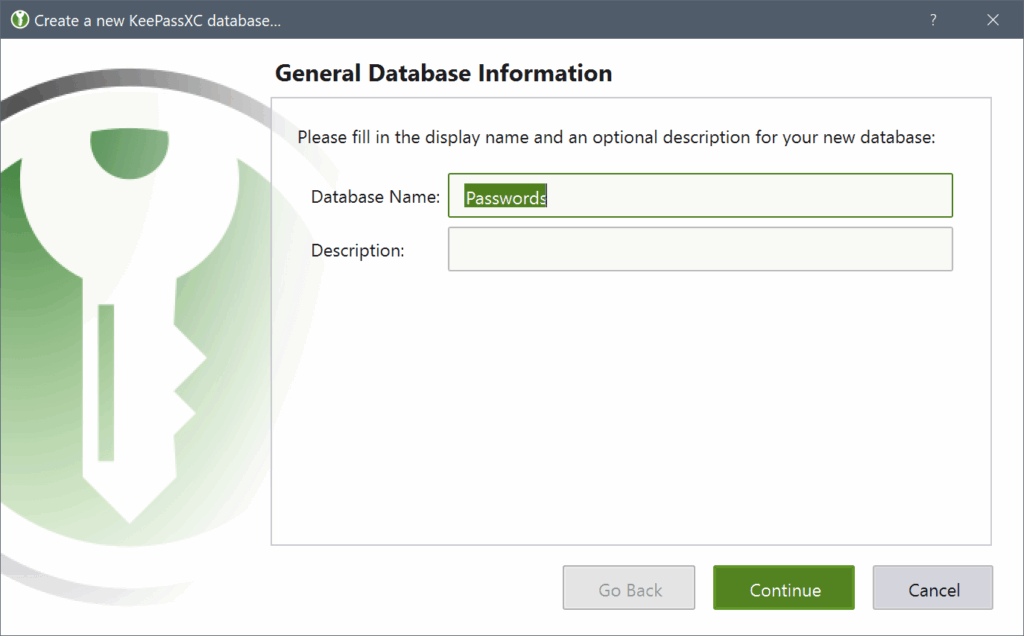
3-Devam Edin. Şifreleme Ayarları ekranda açılacaktır. Varsayılan güvenlik için uygun ayralardır bu bölümü devamı tıklayıp geçebiliriz.
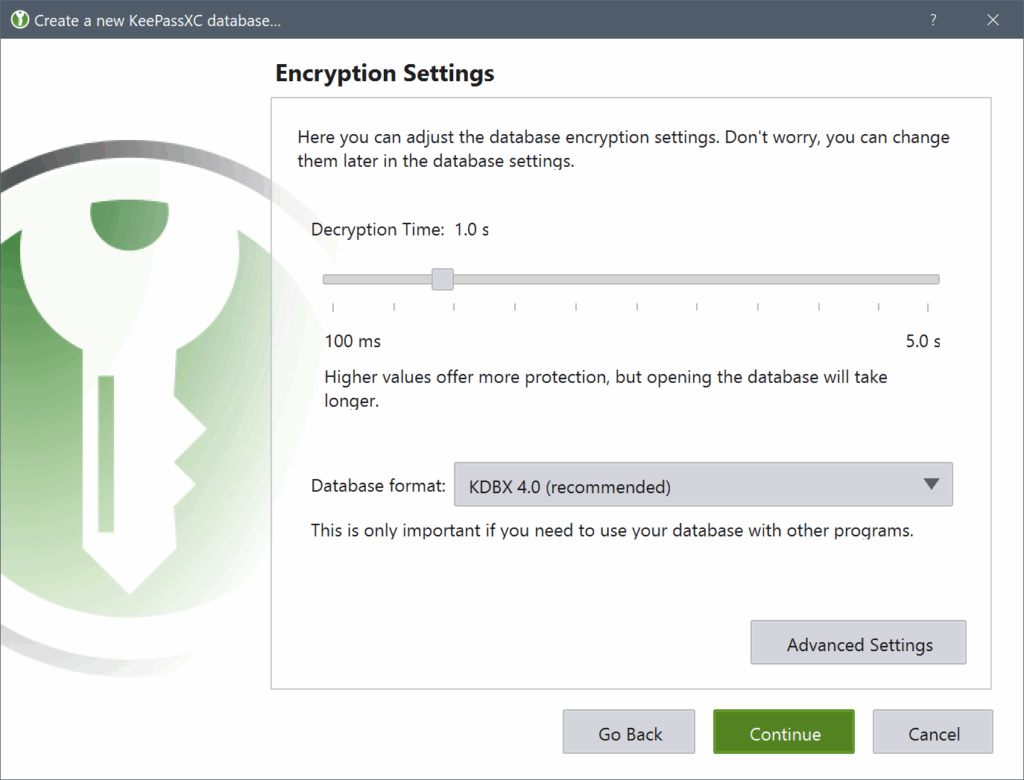
4-Veritabanına şifrenizi girin. Uzun, karışık ve birçok noktalama harf ve sayının olduğu bir şifre kullanmanızı öneririz. Zar simgesine tıklayıp şifre jeneretöründen de bir şifre oluşturabilirsiniz.
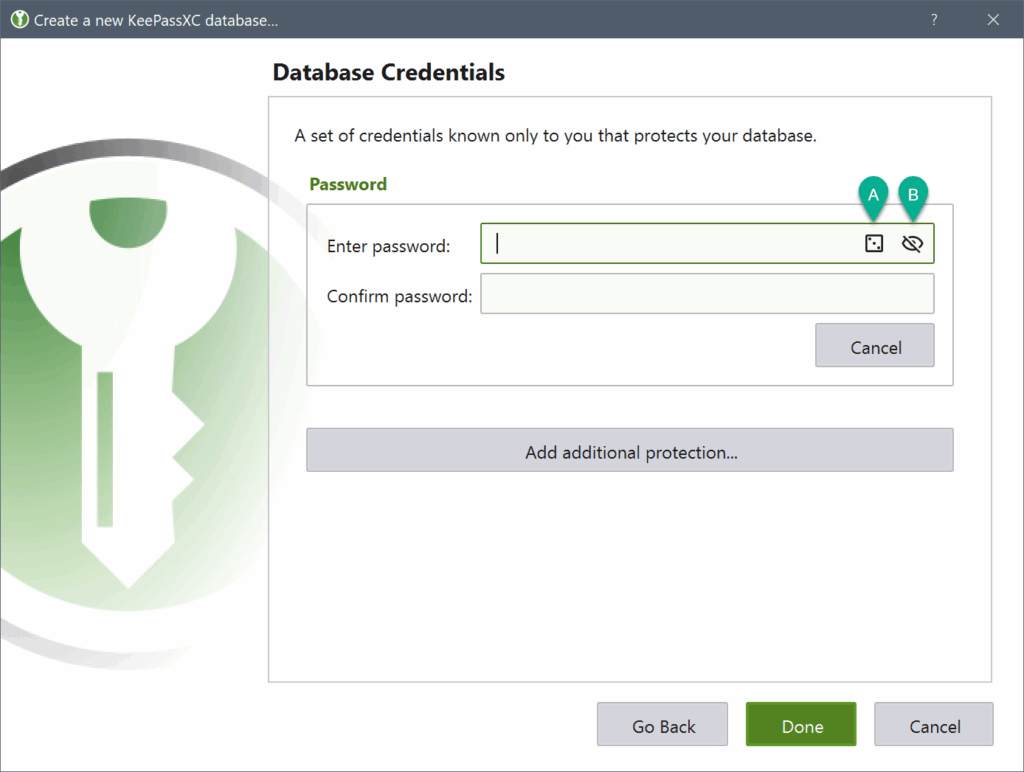
(A) Şifre üreti açın
(B) Şifre görünürlüğününü aç
NOT: Veritabanız için bu şifreyi güvende tutun. Veritabanı dosyasını fiziksel olarak ele geçmeyecek yerde saklayın. Ya ezberler ya da bir yerde not edin. Veritabanın şifresinin kaybedilmesi, veritabanınızın kalıcı olarak kilitlenmesine neden olabilir ve veritabanında depolanan bilgileri geri alamazsınız.
5-Done tıklayın. Veritaban dosyanızı kaydetmek için bir konum seçmeniz istenecektir. Veritabanın dosyası varsayılan olarak .kdbx uzantı dosyası ile kaydedilecektir.
Mevcut Veritabanı Açmak
Mevcut bir veritabanı açmak için aşağıdaki adımları gerçekleştirin:
KeePassXC uygulamanızı açın. Mevcut veritabanı düğmesini (A) açın veya Son Veritabanı listesinden (B) yeni bir veritabanı seçin.
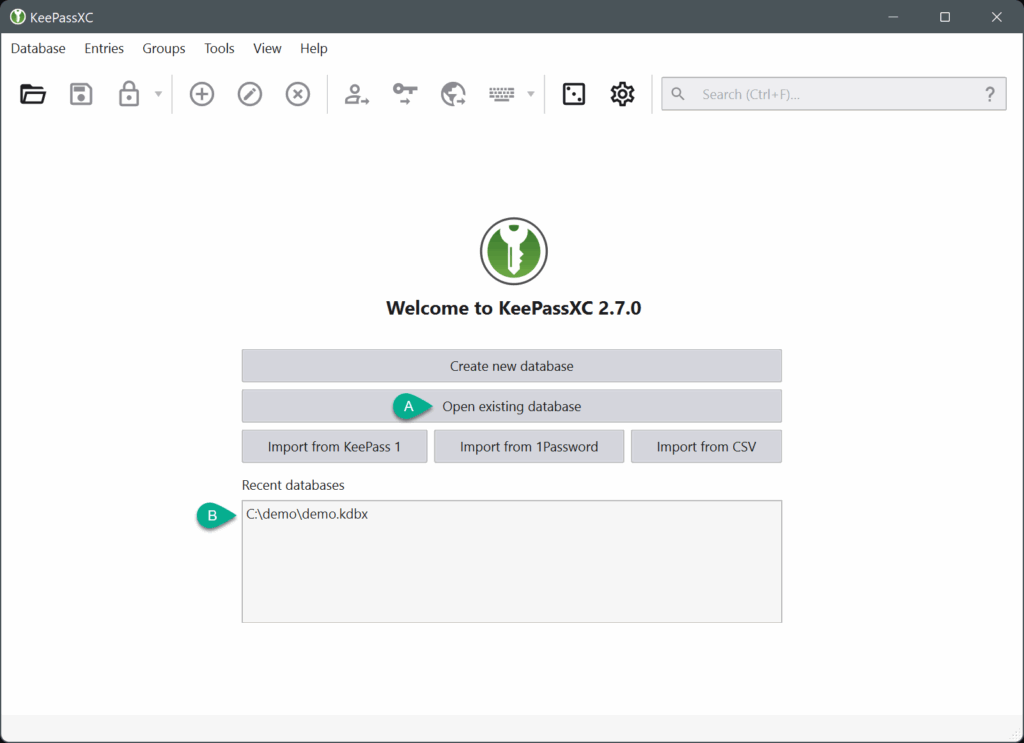
Bilgisayarınızdaki veritabanının konumuna gidin veya veritabanı dosyasını Çift tıklayın.
Veritabanın kilidini açma ekranı görünecek:
1- Veritabanız için şifreyi girin.
2- (İsteyebağlı) Veritaban’ı oluştururken ek bir kimlik doğrulama faktörü olarak seçtiyseniz Anahtar Dosya için açın. Bir Anahtar Dosyanın belirlenmesi hakkında daha fazla bilgi için KeePassXC Kullanıcı Kılavuzuna ek bir kimlik doğrulama faktörü olarak bakın.
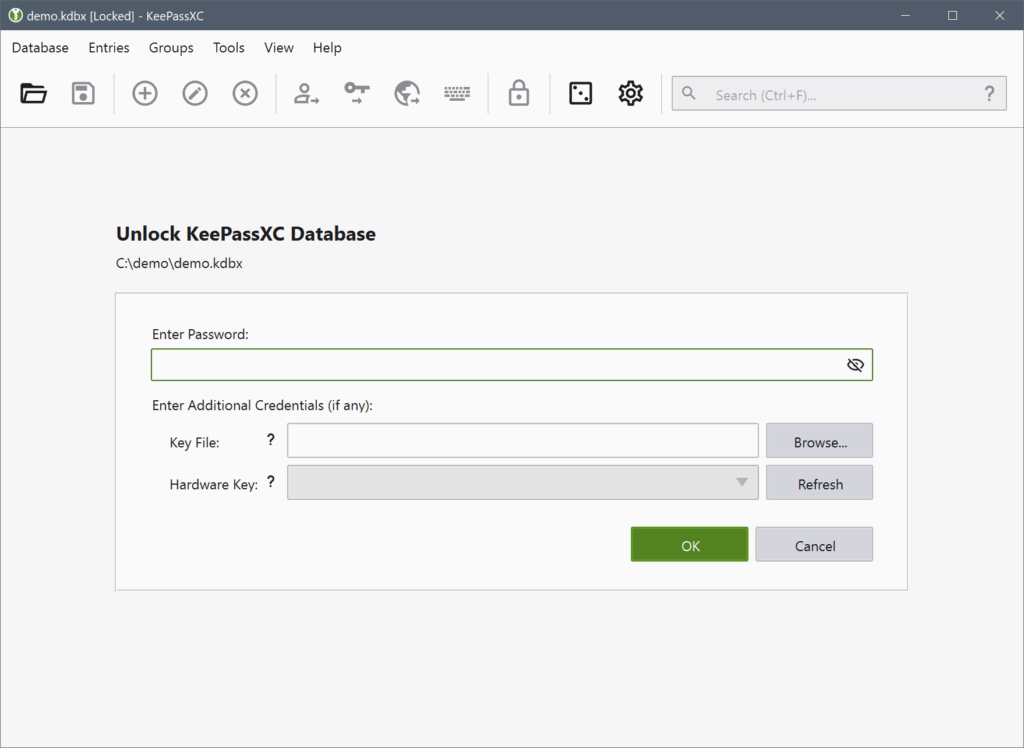
3- Tamam’ı tıklayın. Veritabanariti açılır ve aşağıdaki ekran görüntülenir:
Örnek erkran fotoğraflar: